
Google Hesabınızı kullanarak Chrome'da oturum açtığınızda, kişisel bilgilerinizin tamamı kaydedilir ve tüm cihazlarınız arasında senkronize edilir, ancak ya bulutta depolanan her şeyi silmek isterseniz? Senkronize edilmiş bilgilerinizi nasıl kaldıracağınız aşağıda açıklanmıştır.
İLİŞKİLİ: Chrome'da Eşitlemeyi Açma veya Kapatma
Senkronize Edilen Bilgiler Nasıl Silinir
Zaten Chrome'da oturum açtıysanız ve Senkronizasyon açıksa, Chrome'u açın, profil resminizi tıklayın ve ardından "Şununla senkronize ediliyor" u tıklayın. Ayrıca yazabilirsiniz
chrome: // settings / people
Çok amaçlı adres çubuğuna girin ve Enter tuşuna basın.
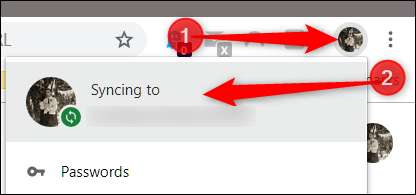
Kişiler başlığı altında, "Senkronizasyon ve Google hizmetleri" ni tıklayın.

Ardından, "Chrome senkronizasyonundan veriler" i tıklayın ve yeni bir sekme açılacaktır.
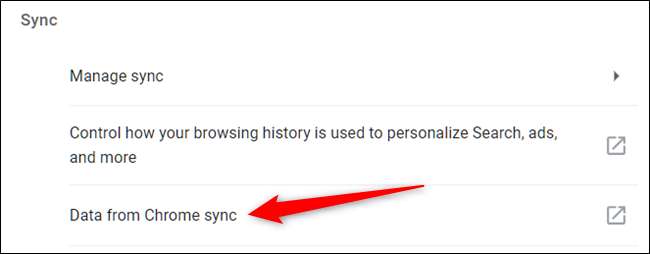
Bu cihazda Chrome'da oturum açmadıysanız, tüm bilgilerinizi yine de Google’ın sunucularından silebilirsiniz. Google Hesabı senkronizasyon ayarları sayfanız ve tarayıcınız üzerinden oturum açın - Chrome olması bile gerekmez!
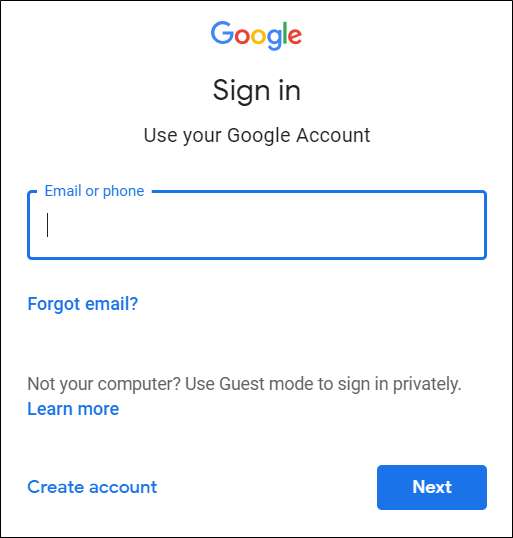
E-postanızı ve şifrenizi girdikten sonra, bulutta depolanan tüm bilgi türlerinin bir listesi ile karşılaşacaksınız. Her girişin yanında, o anda kaç tanesinin senkronize edildiğini gösteren bir sayı vardır.
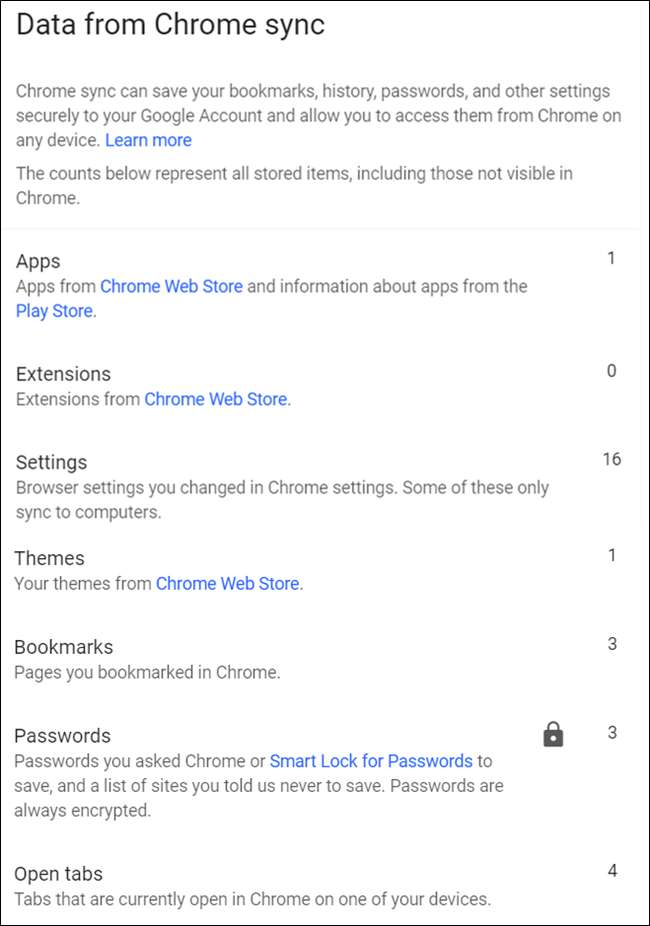
"Senkronizasyonu Sıfırla" seçeneğini görene kadar aşağı kaydırın. Google'ın sunucularındaki tüm bilgileri silmek için üzerine tıklayın.
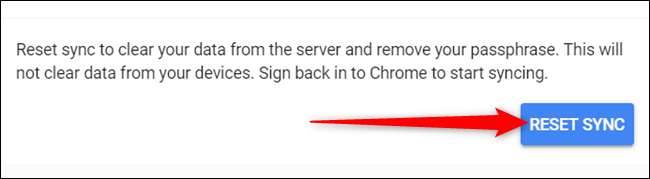
Not: Bu düğmeyi tıklamak değil cihazınızda yerel olarak depolanan her şeyi silin. Bulutta depolanan her şeyi siler ve bu hesapla Chrome'da oturum açıldığında cihazlar arasındaki senkronizasyonu kapatır. Diğer cihazlarda depolanan bilgilerin kopyası da silinmez.
"Tamam" ı tıklayın.
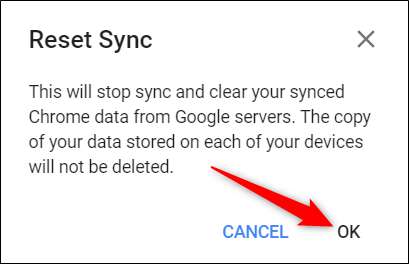
Tamam'ı tıkladıktan sonra, senkronizasyonun temizlendiğini ve kapatıldığını size bildiren bir istem açılır.

Yerel makinenizde depolanan her şeyden kesinlikle kurtulmak istiyorsanız, tarayıcınızın ayarlarından tüm göz atma verilerini silebilirsiniz. Bunu yazarak yapabilirsiniz
chrome: // settings
Çok amaçlı adres çubuğunuza girin ve Enter tuşuna basın. Ayarlar sekmesine girdikten sonra aşağıya kaydırın ve "Gelişmiş" i tıklayın.

"Tarama Verilerini Temizle" yi görene kadar biraz daha aşağı kaydırın. Üstüne tıkla.

Ardından, "Gelişmiş" i tıklayın, açılır menüden "Tüm zamanlar" ı seçin, tarayıcınızdan silmek istediğiniz tüm bilgileri işaretleyin ve ardından "Verileri Temizle" yi tıklayın.
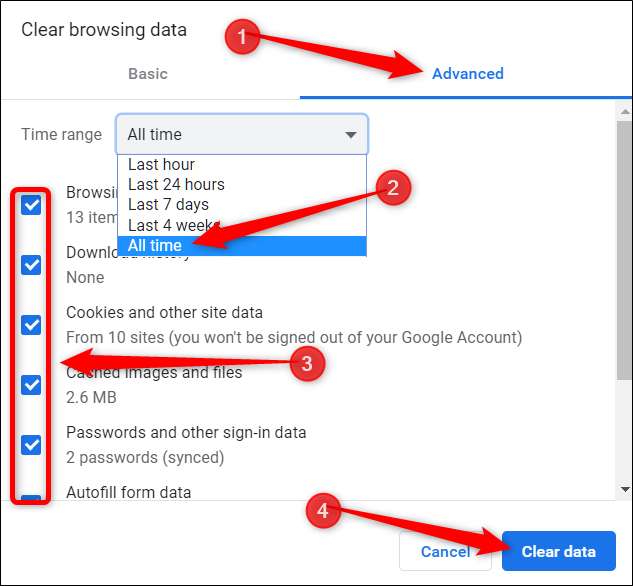
Komut istemlerini izleyin ve Google Chrome'da kaydettiğiniz, yaptığınız veya ziyaret ettiğiniz her şey tarayıcınızdan silinir. Bir dahaki sefere bir formu doldurduğunuzda, oturum açmaya çalıştığınızda, geçen hafta ziyaret ettiğiniz siteye gitmek istediğinizde, bu görevleri tamamlamak için fiziksel belleğinizde biraz daha derine inmeniz gerekecek.






